- Jotkut käyttäjät ovat valittaneet, että Windows 10 Mail ei tulosta heidän sähköpostejaan.
- Jos sinulla on tämä ongelma, asenna se uudelleen Windows 10 Mail -sovellus.
- Yritä myös tulostaa toisesta käyttäjäprofiilista ja katso, onko ongelma vain profiilissasi.
- Suosittelemme, että päivität tulostinajurit tämän ongelman korjaamiseksi.
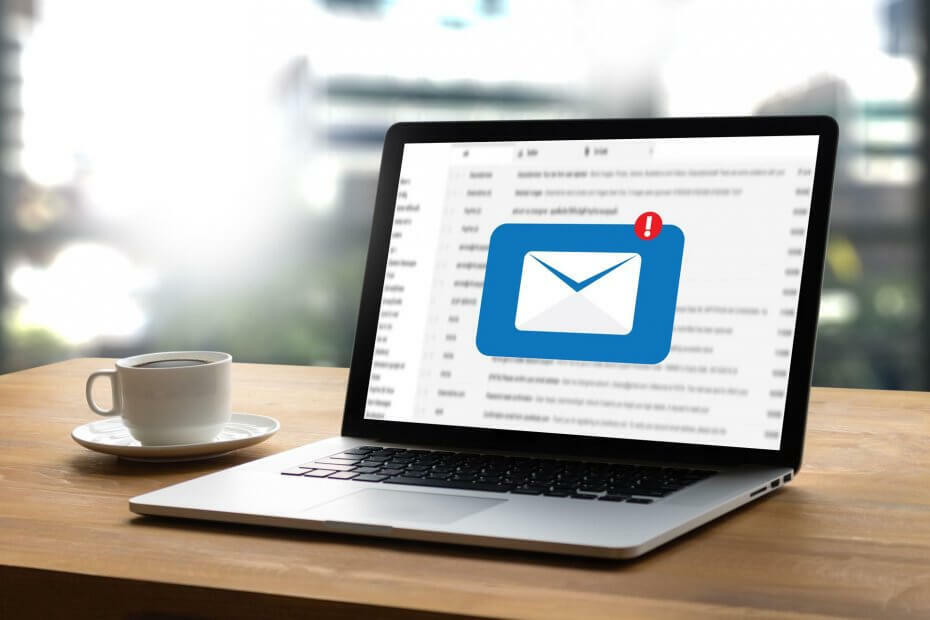
Tämä ohjelmisto korjaa yleiset tietokonevirheet, suojaa sinua tiedostohäviöltä, haittaohjelmilta, laitteistovikoilta ja optimoi tietokoneesi maksimaalisen suorituskyvyn saavuttamiseksi. Korjaa PC-ongelmat ja poista virukset nyt kolmessa helpossa vaiheessa:
- Lataa Restoro PC: n korjaustyökalu joka tulee patentoidun tekniikan mukana (patentti saatavilla tässä).
- Klikkaus Aloita skannaus löytää Windows-ongelmat, jotka saattavat aiheuttaa tietokoneongelmia.
- Klikkaus Korjaa kaikki korjata tietokoneen turvallisuuteen ja suorituskykyyn vaikuttavat ongelmat
- Restoro on ladannut 0 lukijoita tässä kuussa.
"Posti ei tulostu Windows 10: ssä. Näkyviin tulee laatikko, jossa lukee "Mitään ei lähetetty tulostettavaksi. Avaa asiakirja ja tulosta uudelleen. " Windows 10 -päivitykseni jälkeen en voi tulostaa sähköpostia Mail-sovelluksestani tulostimelleni. Voin tulostaa tälle prinillemistä tahansa muusta sovelluksesta, myös Edge Browser -sovelluksesta, ja olen jopa lisännyt sen uudestaan alusta tarkistamaan mutta mikään ei tulosta. Jos tulostan, kun tulostusjono-ikkuna on auki, näen asiakirjan hetkellisesti osuvan tulostusjonoon, mutta katoavan sitten. Kaikki ideat olisivat tervetulleita. "
Jos sinulla on samanlainen ongelma kuin tämä käyttäjä kuvaa, kun Windows 10 -postia ei tulosteta, ongelman aiheuttaa todennäköisesti Windows 10 -postisovellus, kun se tarvitsee päivitystä.
Vianmääritys Windows 10 Mail ei tulosta ongelmaa, on olemassa muutama pikakorjaus, joita voit käyttää, kuten päivitysten tarkistaminen, tietokoneen uudelleenkäynnistäminen tai käyttö Windows-sovelluksen vianmääritysohjelma, joka ratkaisee Windowsista ladattujen Windows-sovellusten ongelmat Kauppa.
Jos ongelma jatkuu, Windows Store -välimuisti voi olla vaurioitunut, minkä voit korjata napsauttamalla Käynnistä> kirjoita WSReset.exe> painamalla Enter. Sinun on myös päivitettävä Windows 10 -käyttöjärjestelmäsi samalla tavalla kuin sovellukset Kaupan kautta.
Tässä on muutamia muita korjauksia, joiden avulla voit ratkaista Windows 10 Mail ei tulosta -ongelman.
Windows 10 Mailin korjaaminen ei tulostu
- Poista Windows 10 Mail -sovelluksen asennus
- Tarkista päivitykset
- Päivitä tulostinohjaimet
- Korjaa Mail-sovellus
- Käytä toista profiilia
- Muuta UAC-asetuksia
- Käytä postia ja tulostusta Outlook.comin avulla
1. Poista Windows 10 Mail -sovelluksen asennus
Voit tehdä tämän käyttämällä Windows PowerShell -ohjelmaa tekemällä seuraavat vaiheet:
- Klikkaus alkaa, kirjoita Windows PowerShell
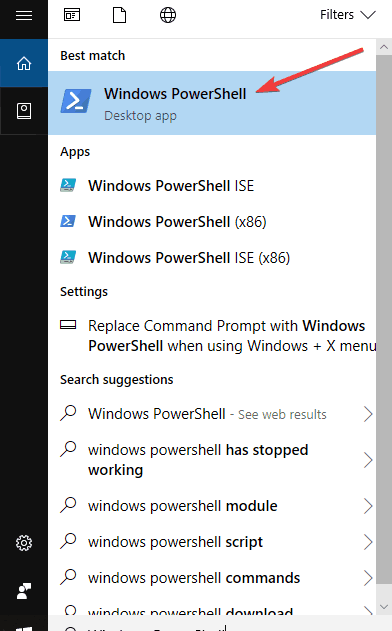
- Napsauta sitä hiiren kakkospainikkeella ja valitse sitten Suorita järjestelmänvalvojana
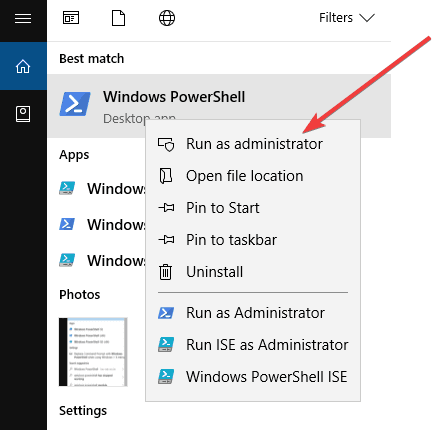
- Kirjoita komento: Get-AppxPackage * windowscommunicationsapps * | Poista-AppxPackage
- Lehdistö Tulla sisään.
- Lataa Windows 10 Mail and Calendar -sovellus alkaen Windows-kauppa
Jos ongelma ei poistu, suosittelemme vaihtamaan tilaan a kolmannen osapuolen sähköpostiohjelma -sovellus. Se on helpompi käyttää ja parempaa tukea. Suosittelemme tällä hetkellä parasta Mailbird Prota, parasta sähköpostiohjelmasovellusta, joka on käyttäjäystävällinen ja jolla on paljon hyödyllisiä ominaisuuksia (mukaan lukien tulostus).
⇒Hanki Mailbird
2. Tarkista päivitykset
Jos voit tulostaa samalle tulostimelle mistä tahansa muusta ohjelmasta, Windows 10-sähköpostiohjelmaasi saattaa olla ongelma. Voit korjata tämän siirtymällä sovelluskaupaan, avaamalla asetukset ja tarkistamalla päivitykset, päivittääksesi sovelluksen.
Väliaikainen korjaus olisi sähköpostin korostus, napsauta kopioi, avaa tyhjä asiakirja Wordissa ja liitä sähköposti ja tulosta sitten Wordista. Tämä voi olla pitkä prosessi, mutta se voi auttaa tällä välin, kun yrität ratkaista ongelman muilla alla olevilla korjauksilla.
3. Päivitä tulostinohjaimet
- Napsauta hiiren kakkospainikkeella Käynnistä ja valitse Laitehallinta
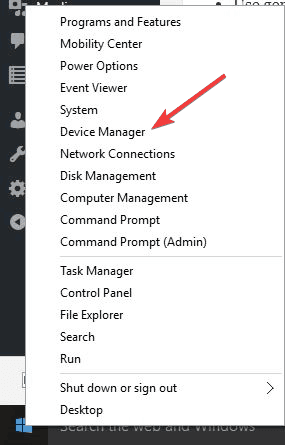
- Klikkaa Tulostinlaitteet laajentaaksesi luetteloa napsauta hiiren kakkospainikkeella tulostinlaitettasi
- Klikkaus Päivitä ohjainohjelmisto ja päivitä ohjaimet noudattamalla ohjeita
- Lehdistö CTRL + P ja katso, voitko tulostaa uudelleen.
Joskus ajurien päivittäminen manuaalisesti voi olla hyvin turhauttavaa ja aikaa vievää, minkä vuoksi voi olla hyödyllistä käyttää erillistä työkalua, joka tekee työn automaattisesti.
Huipputyökalun käyttäminen auttaa välttämään väärän version päivityksen aiheuttamat PC-vahingot ja luetteloi laitteellesi oikean päivityksen.
⇒Hanki Driverfix
4. Korjaa Mail-sovellus
Jos yrität tulostaa ja huomaat, että kuvake on harmaa, se voi johtua tietokoneellesi asennetun Mail-asiakkaan vioittuneesta ohjelmatiedostosta. Korjaa sovellus seuraavasti:
- Klikkaus alkaa ja mene Ohjauspaneeli
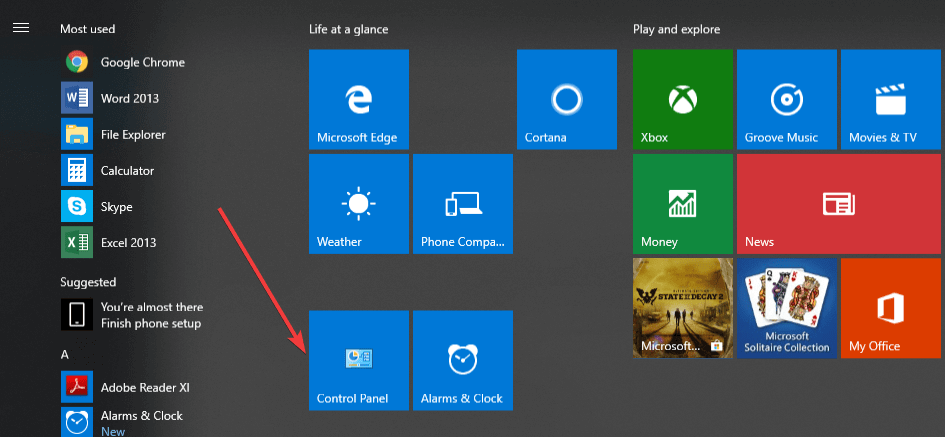
- Alla Ohjelmat, klikkaus Poista ohjelma
- Etsi Windows Live Essential 2011 ja napsauta sitten Poista / muuta
- Kun ikkuna tulee näkyviin, valitse Korjaa kaikki Windows Live -ohjelmat
- Käynnistä tietokone uudelleen korjauksen jälkeen
5. Käytä toista profiilia
Yritä tulostaa testisivu ja katso, toimiiko se. Jos ei, yritä tulostaa toisesta käyttäjäprofiilista ja katso, onko ongelma vain profiilissasi vai myös muissa. Jos sitä ei esiinny nykyisessä profiilissasi, vaihda uuteen. Jos haluat luoda uuden käyttäjäprofiilin, toimi seuraavasti:
- Napsauta Käynnistä ja valitse asetukset

- Valitse Tilit

- Klikkaus Perhe ja muut ihmiset

- Klikkaus Lisää joku muu tähän tietokoneeseen

- Täytä lomake käyttäjänimellä ja salasanalla. Uusi käyttäjätilisi luodaan.
- Klikkaa Vaihda tilin tyyppi
- Napsauta avattavaa nuolta asettaaksesi tilin paikalliseen käyttäjätasoon
- Käynnistä tietokoneesi uudelleen
Kirjaudu sisään juuri luomallesi uudelle tilille ja katso, voitko tulostaa Mail-sovelluksesta. Jos ongelma poistuu, toinen käyttäjäprofiilisi on vioittunut. Korjaa se seuraavasti:
- Käytä sitä uudella tililläsi päivittääksesi tavallisen tilisi
- Klikkaus Käytä tai Ok
- Nosta vanha tilisi takaisin oletusarvoiseen järjestelmänvalvojan tasoon
- Toista tämä poistaaksesi mahdolliset vioittumiset
- Jätä tilisi järjestelmänvalvojana
LIITTYVÄT: Korjaus: Mail-sovellus ei toimi Windows 10: ssä
6. Muuta UAC-asetuksia
- Napsauta hiiren kakkospainikkeella Käynnistä ja valitse Juosta
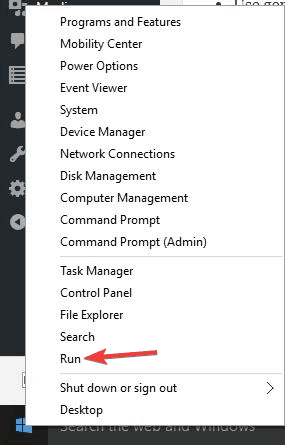
- Tyyppi secpol.msc ladata se järjestelmänvalvojan oikeuksilla
- Paikallinen turvallisuuspolitiikka ikkuna tulee näkyviin
- Siirry vasemmalle ruudulle ja siirry kohtaan Turvallisuusasetukset
- Valitse Paikalliset käytännöt
- Valitse Turvallisuusvaihtoehdot
- Selaa oikeanpuoleisessa luettelossa alaspäin löytääksesi Käyttäjätilien valvonta
- Aseta UAC-asetukseksi jokin muu kuin Älä koskaan ilmoita ja katso, voitko tulostaa uudelleen
7. Käytä postia ja tulostusta Outlook.comin avulla
Tätä varten sinun on liitettävä sähköpostitilisi Outlook.comiin. Näin:
Gmail:
- Siirry Outlook.comissa osoitteeseen asetukset
- Valitse Vaihtoehdot
- Valitse liitetyt tilit.
- Alla Lisää yhdistetty tili
- Valitse Gmail.
- Sen Yhdistä Google-tilisi-sivulla, anna Gmail-tilisi näyttönimi. Tämän nimen vastaanottajat näkevät, kun he saavat sähköpostiviestin sinulta. Valitse OK.
- Valitse Gmail-tili, jota aiot käyttää. Saatat joutua antamaan käyttäjänimen ja salasanan Gmail-tilillesi.
LIITTYVÄT: Kuinka korjata Mail-sovelluksen virhe 0x8500201d Windows 10: ssä
merkintä: Jos olet ottanut kaksivaiheisen vahvistuksen käyttöön yhdistetyllä tililläsi, sovelluksen salasana tälle tilille. Luo sovelluksen salasana siirtymällä Gmail-tilin suojaussivulle ja palaa Outlook.comiin ja kirjoita salasana Yhdistä Google-tilisi sivu.
- Valitse Sallia.
- Valitse Outlook.comissa OK.
- Yhdistä muut sähköpostitilit Outlook.comiin
- Siirry Outlook.comissa osoitteeseen asetukset
- Valitse Vaihtoehdot
- Valitse Yhdistetyt tilit.
- Alla Lisää yhdistetty tili
- Valitse Muut sähköpostitilit.
- Sen Yhdistä sähköpostitilisi-sivulle, kirjoita näyttönimi (nimen vastaanottajat näkevät, kun he saavat sähköpostiviestin sinulta) sekä sen sähköpostiosoitteen ja salasanan, jonka haluat yhdistää Outlook.comiin tili.
- Valitse OK.
Voit lähettää sähköposteja tililtä, jonka olet yhdistänyt Outlook.comiin, seuraavasti:
- Valitse kirjoitusikkunassa kolme pistettä …
- Valitse Näytä alkaen nähdäksesi Lähettäjä-rivin.
- Valitse Alkaen ja valitse haluamasi sähköpostiosoite. Voit myös muuttaa oletusosoitteen Lähettäjä-osoitteesta siirtymällä kohtaan asetukset > Vaihtoehdot > Yhdistetyt tilit > Alle Lähettäjäosoite > Valitse Muuta Lähettäjä-osoitteesi > Valitse osoite avattavasta luettelosta ja valitse Tallentaa.
- Voit liittää enintään 20 tiliä Outlook.com-tiliisi, mutta jos niitä on enemmän, et voi lähettää tai vastaanottaa viestejä millään niistä. Joidenkin yhdistettyjen tilien poistaminen ratkaisee ongelman.
Pystyitkö korjaamaan Windows 10 Mail -tulostusongelman näillä ratkaisuilla? Kerro meille alla olevasta kommenttiosasta.
LIITTYVÄT TARINAT TARKISTAA:
- Kuinka korjata Print Spooler -palvelun korkea suorittimen käyttö Windows 10: ssä
- Korjaus: Tulostus juuttui taustatulostukseen Windows 10: ssä
- Wi-Fi-tulostinta ei tunnisteta? Korjaa se näillä nopeilla ratkaisuilla
 Onko sinulla vielä ongelmia?Korjaa ne tällä työkalulla:
Onko sinulla vielä ongelmia?Korjaa ne tällä työkalulla:
- Lataa tämä tietokoneen korjaustyökalu arvioitu erinomaiseksi TrustPilot.comissa (lataus alkaa tältä sivulta).
- Klikkaus Aloita skannaus löytää Windows-ongelmat, jotka saattavat aiheuttaa tietokoneongelmia.
- Klikkaus Korjaa kaikki korjata patentoidun tekniikan ongelmat (Yksinomainen alennus lukijamme).
Restoro on ladannut 0 lukijoita tässä kuussa.


